Покретање потпуног скенирања система је безбедни режим који треба да урадите овде
- Тројанац: Сцрипт/Вацатац. Х!мл вирус је обично узрокован неисправним софтвером за крековање треће стране.
- Можете се решити ове грешке брисањем неких датотека Виндовс Дефендер-а.
- Друга опција је да вратите рачунар на подразумеване вредности.
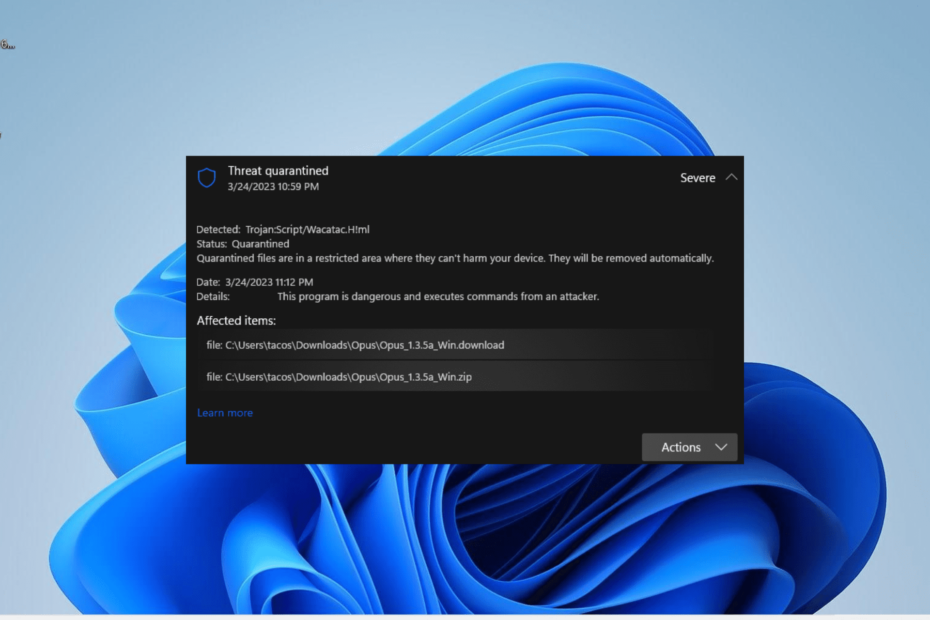
- Подршка против крађе
- Заштита веб камере
- Интуитивно подешавање и кориснички интерфејс
- Подршка за више платформи
- Шифровање на банкарском нивоу
- Ниски системски захтеви
- Напредна заштита од малвера
Антивирусни програм мора да буде брз, ефикасан и исплатив, а овај их има све.
Вируси се петљају са вашим рачунаром, ау најгорем случају могу га уништити. Један од недавних злонамерних програма који омета кориснике је Тројанац: Сцрипт/Вацатац. Х!мл.
Овај тројанац се појављује Виндовс Дефендер као потенцијалну претњу и, понекад, на листи у карантину. У овом водичу ћемо вам показати како да се решите овог малвера на рачунару.
Шта је тројанац: Сцрипт/Вацатац. Х!мл?
Тројанац: Сцрипт/Вацатац. Х!мл вирус обично долази са софтвером за крековање треће стране. Такође, то може бити због проблема са неким програмима на вашем рачунару.
Добра ствар је то Виндовс Дефендер обично открива овај вирус. У већини случајева, уграђени сигурносни софтвер ће или ставити вирус у карантин или га елиминисати.
Међутим, можда ћете и даље добити лажно обавештење да је вирус још увек на вашем рачунару. Али и то се може очистити, а ми ћемо вам показати како у следећем одељку овог чланка.
Како да се решим Тројанца: Сцрипт/Вацатац. Х!мл?
У наставку су наведени неки основни кораци за решавање проблема које треба испробати пре него што пређете на софистицирана решења:
- Поново покрените рачунар.
- Избришите неисправну датотеку.
Ако још увек не можете да се решите вируса, сада можете да пређете на исправке у наставку:
1. Проверите да ли је лажно позитиван
- притисните Виндовс тастер + Е лансирати Филе Екплорер.
- Кликните Поглед > Прикажи на врху и проверите Скривене ставке кутија.
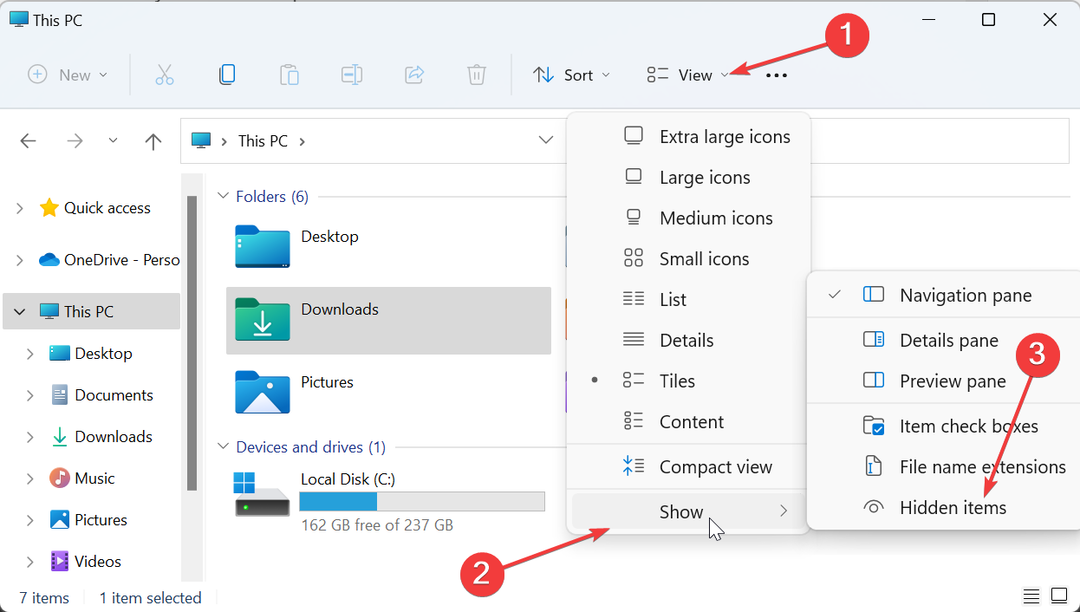
- Сада идите на путању испод:
Ц:\ПрограмДата\Мицрософт\Виндовс Дефендер\Сцанс\Хистори\Сервице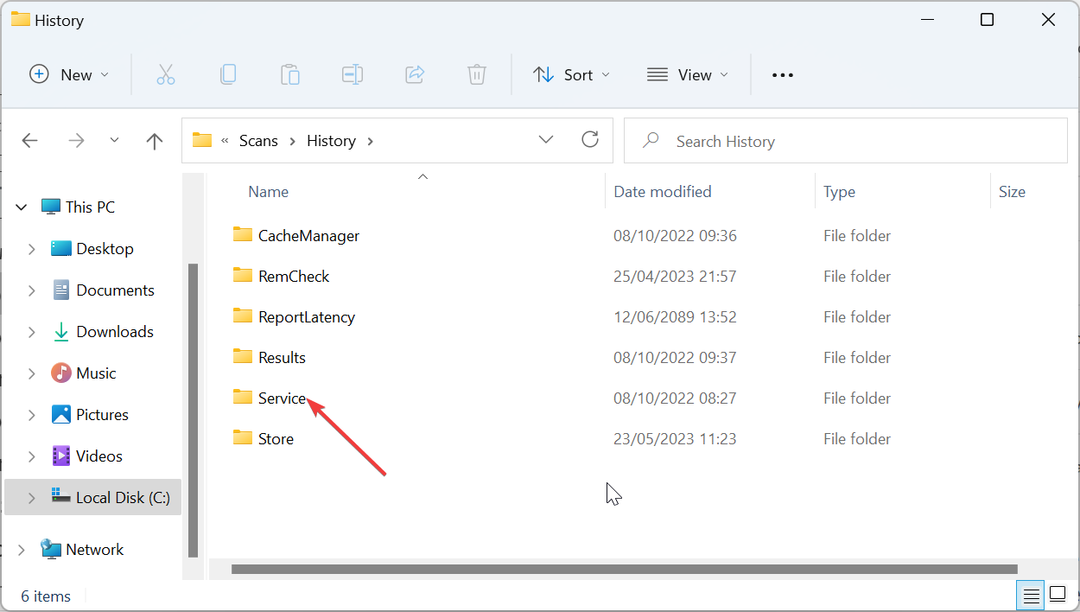
- Избришите садржај Услуга фолдер.
- Затим идите на путању испод:
Ц:\ПрограмДата\Мицрософт\Виндовс Дефендер\Куарантине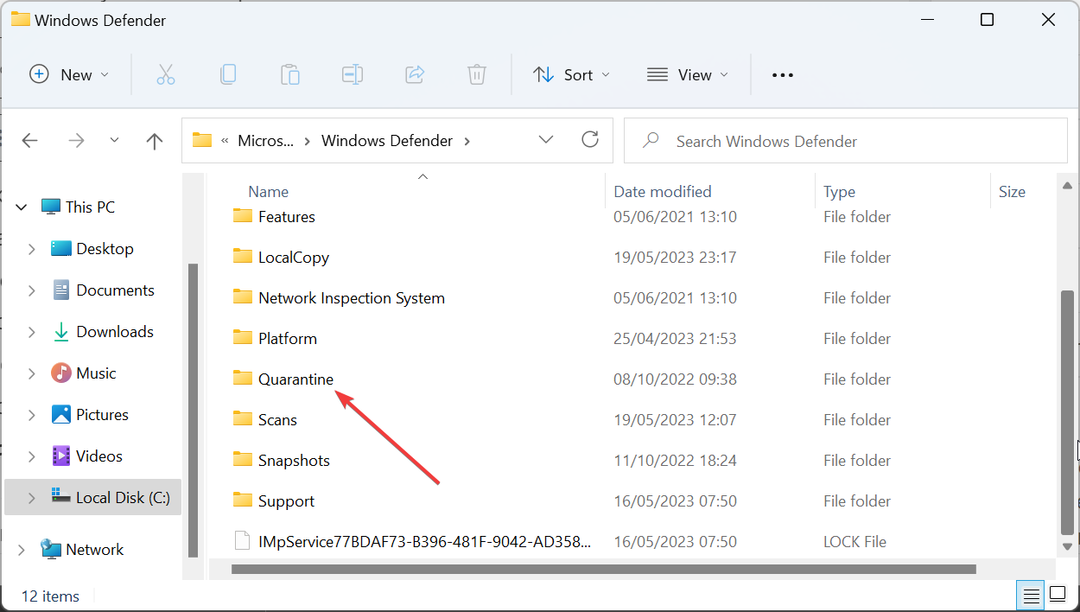
- Избришите садржај фасцикле карантин.
- Сада притисните Виндовс кључ, тип вируси изаберите Заштита од вируса и претњи.
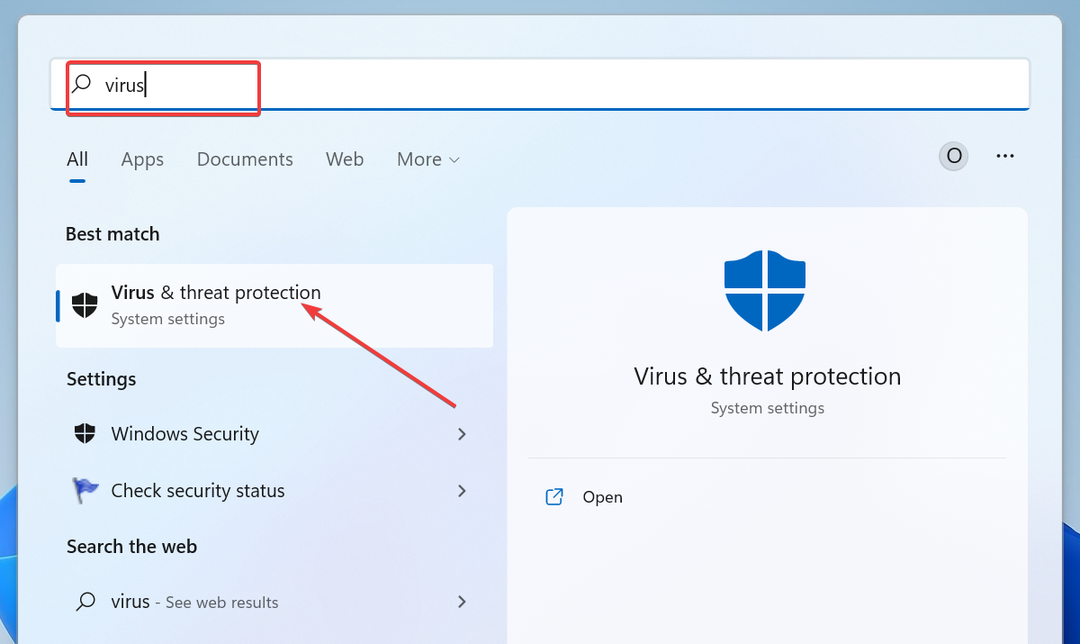
- Изаберите Опције скенирања.
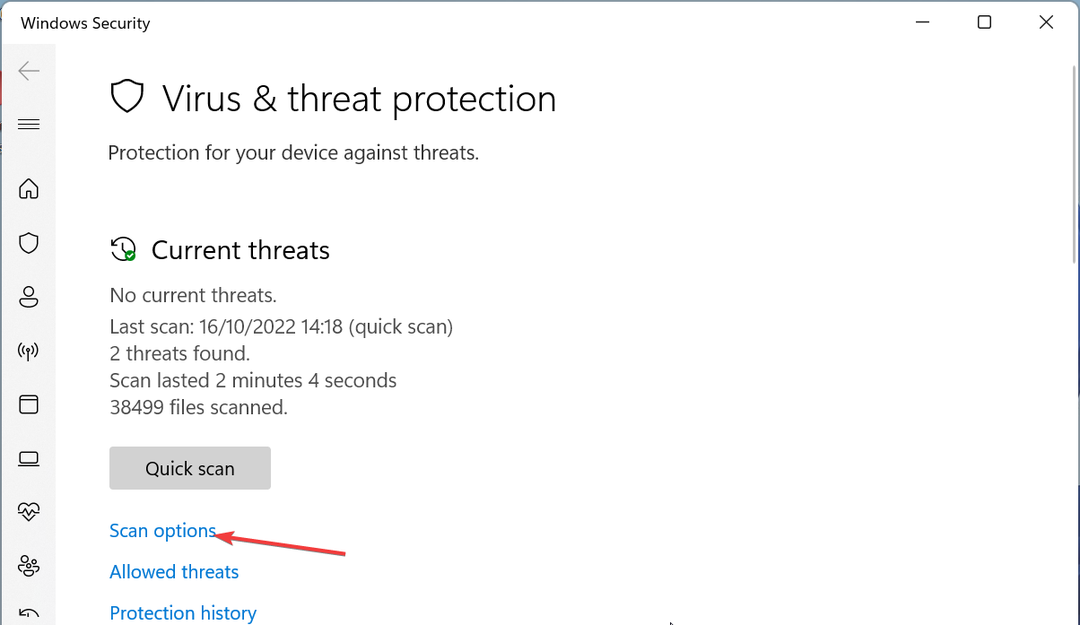
- Означите радио дугме за Мицрософт Дефендер Антивирус (ван мреже) опцију и кликните на Скенирај сада дугме.
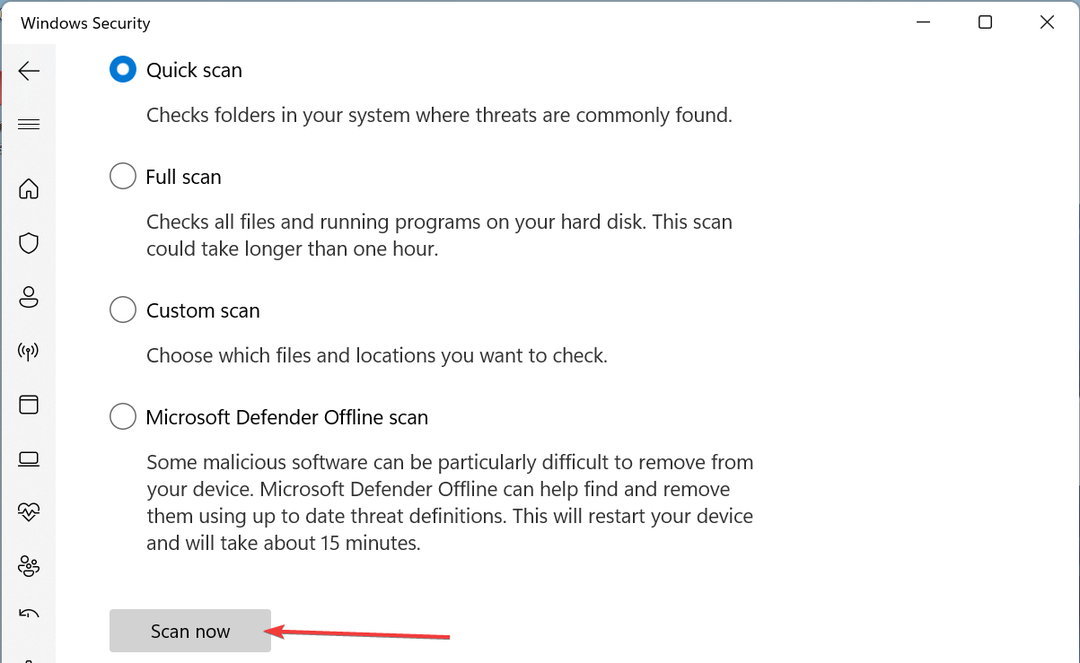
- Коначно, рачунар ће се поново покренути да би извршио скенирање. Сачекајте да се скенирање заврши и проверите да ли је вирус још увек на вашем рачунару.
Понекад, Тројанац: Сцрипт/Вацатац. Х!мл одзив може бити лажно позитиван, посебно ако сте раније предузели мере против њега. Оно што овде треба да урадите је да обришете неке од датотека Виндовс Дефендер-а и проверите да ли је вирус још увек присутан.
- ЦлипУп.еке: Шта је то и како да исправим његове грешке
- Хидусб.сис БСоД: Шта је то и како то поправити
- ВРкрн.сис Плави екран: Како да поправите ову системску грешку
2. Извршите скенирање малвера
- притисните Виндовс кључ, тип вируси изаберите Заштита од вируса и претњи.
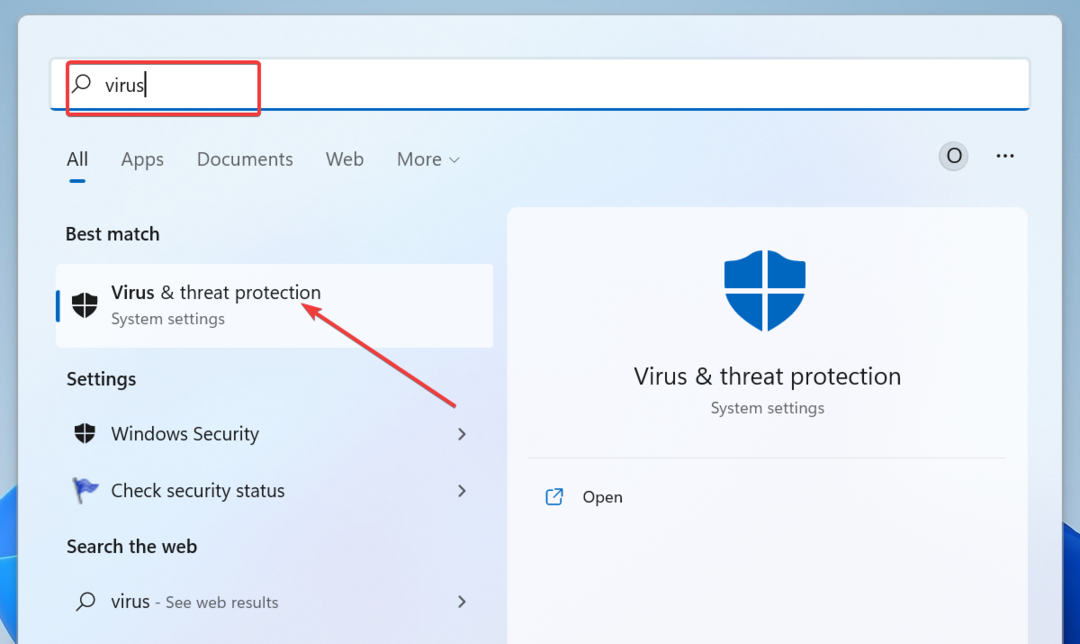
- Кликните Опције скенирања.
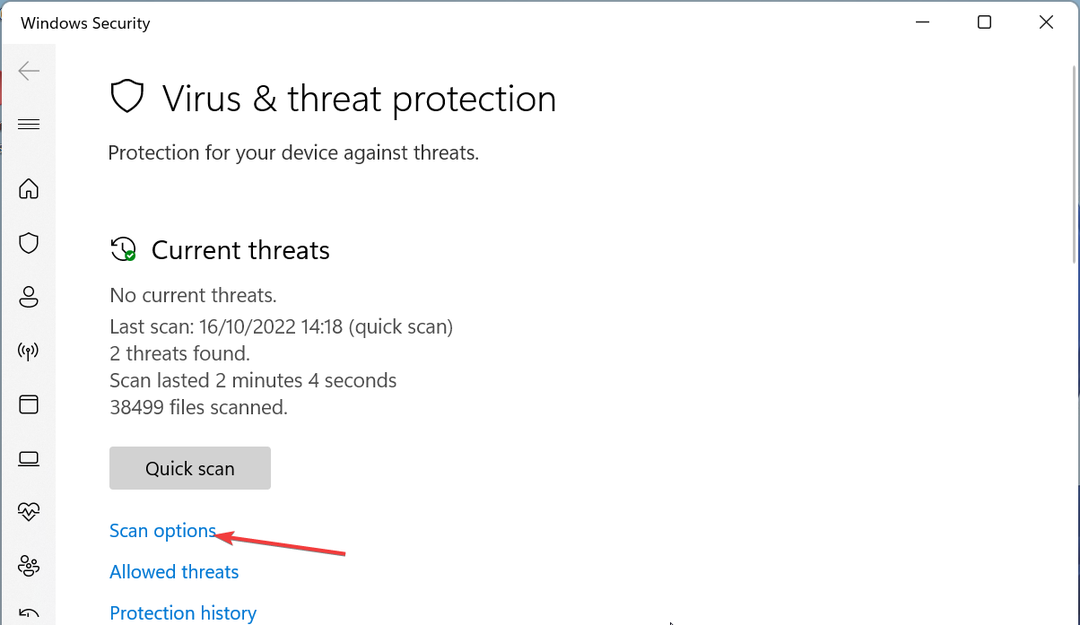
- Сада изаберите жељену опцију скенирања и кликните на Скенирај сада дугме.
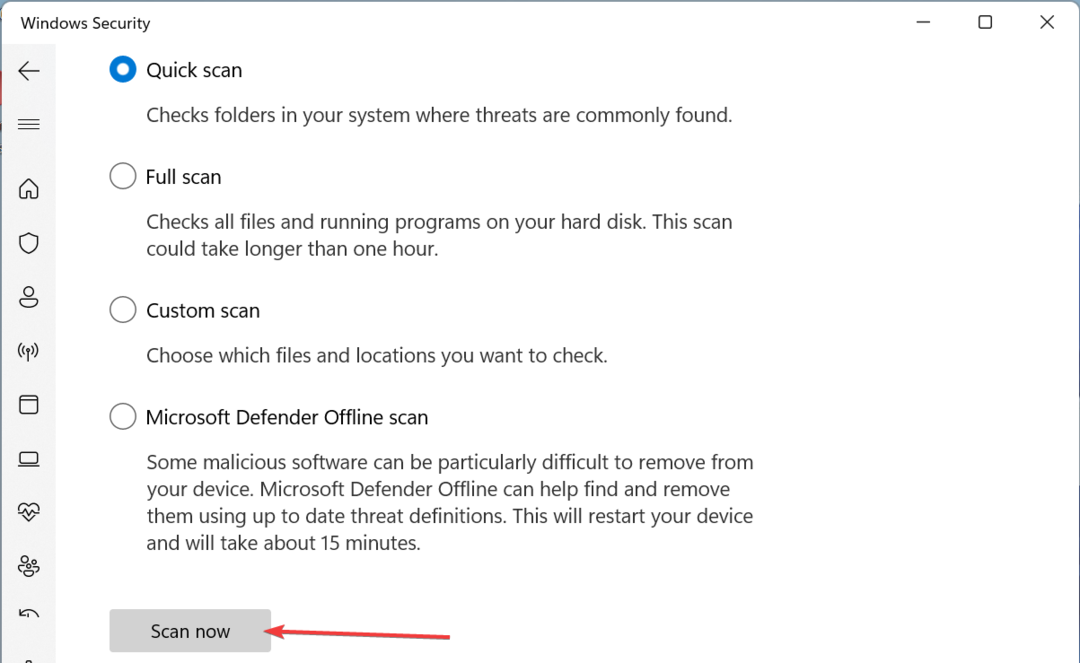
У случају да је тројанац: Сцрипт/Вацатац. Х!мл вирус је заправо присутан на вашем рачунару, потребно је да извршите потпуно скенирање система да бисте га елиминисали.
Иако Виндовс Дефендер ради добар посао, и даље оставља много да се пожели. Дакле, боље је да користите одличан антивирусни софтвер ЕСЕТ НОД32 да бисте елиминисали чак и најскривенији малвер на вашем рачунару.
Овај софтвер се без бесмислица бори против малвера, јер открива и уклања најтврдокорније вирусе пре него што могу да изазову проблеме на вашем рачунару.
3. Скенирајте малвер у безбедном режиму
- притисните Виндовс тастер + И и изаберите Опоравак опција у десном окну.
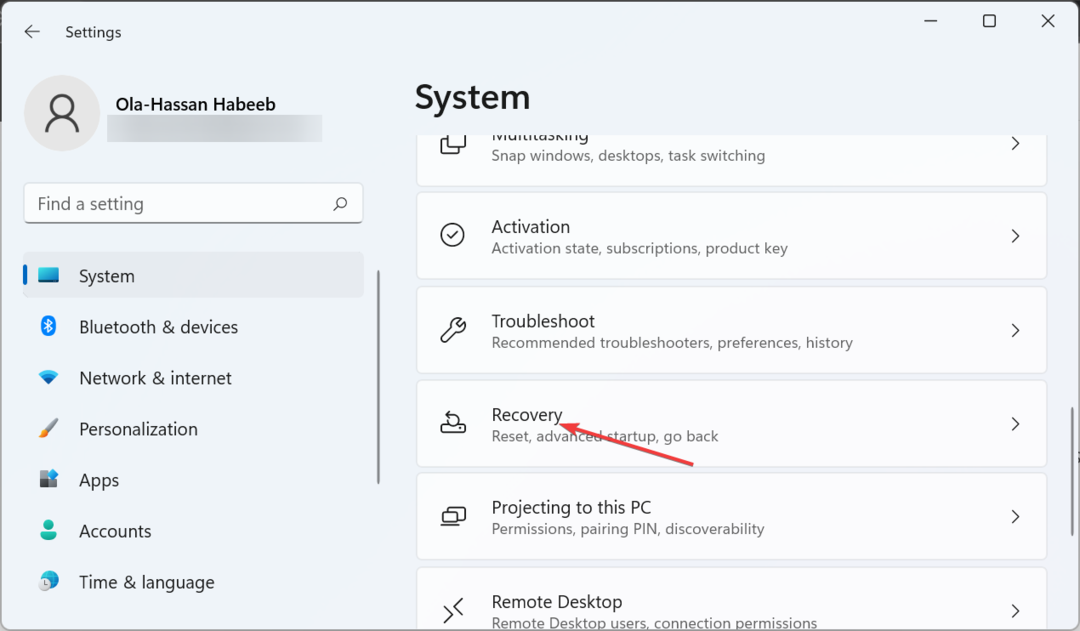
- Кликните Рестарт сада дугме пре Напредно покретање опција.
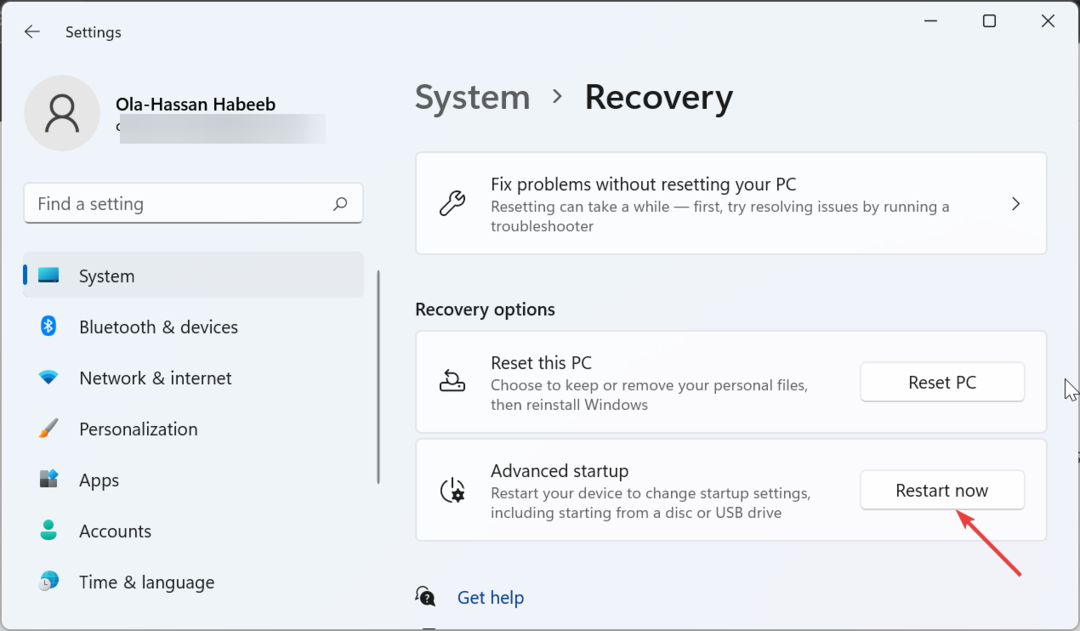
- Када се рачунар поново покрене, кликните на Решавање проблема опција.

- Сада, изаберите Напредне опције.
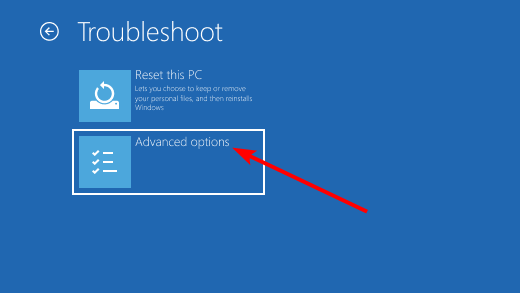
- Изаберите Подешавања покретања.
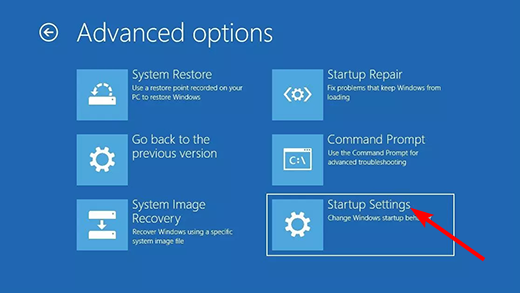
- Затим кликните на Поново покренути дугме.
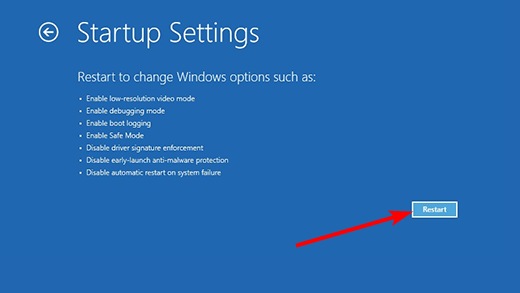
- Када се рачунар поново покрене, притисните 5 или Ф5 до Омогућите безбедни режим са умрежавањем.
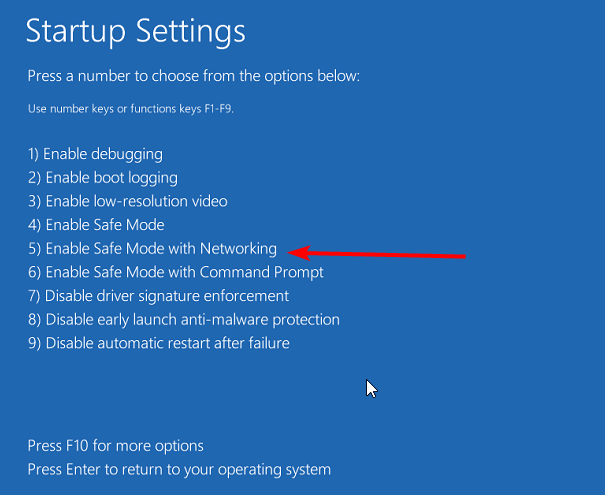
- На крају, поновите кораке из решења 2 изнад када се рачунар покрене.
Ако не можете да се решите Тројанца: Сцрипт/Вацатац. Х!мл вирус нормално на вашем рачунару, требало би да размислите о томе да га елиминишете у безбедном режиму. То се показало ефикасним за неке кориснике и требало би да пробате и ви.
4. Извршите враћање система
- притисните Виндовс тастер + Р, тип рструи.еке, и кликните У реду.
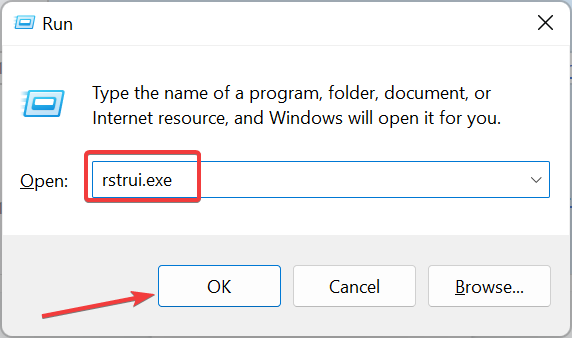
- Сада, кликните Следећи.
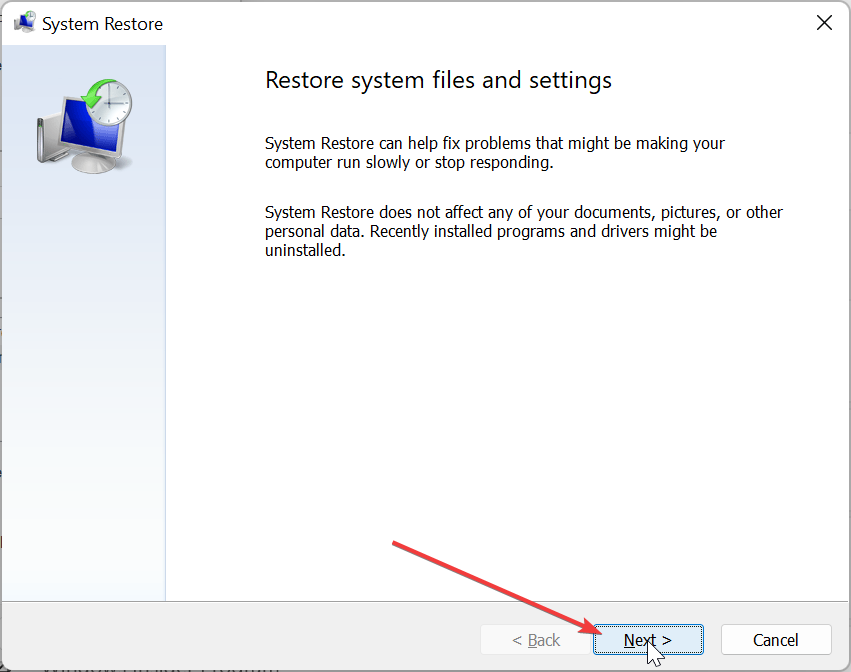
- Изаберите жељену тачку враћања и кликните Следећи.
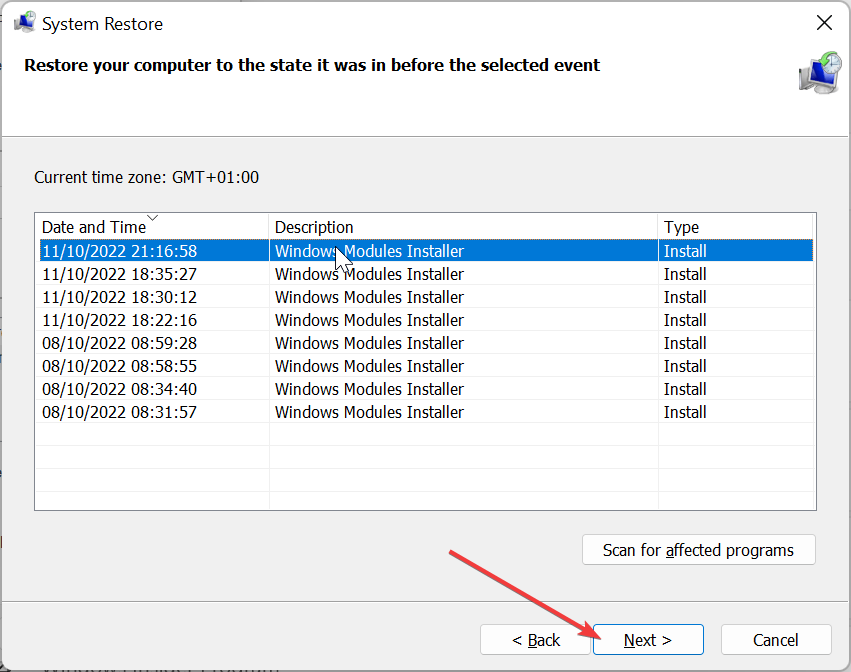
- На крају, кликните на Заврши дугме.
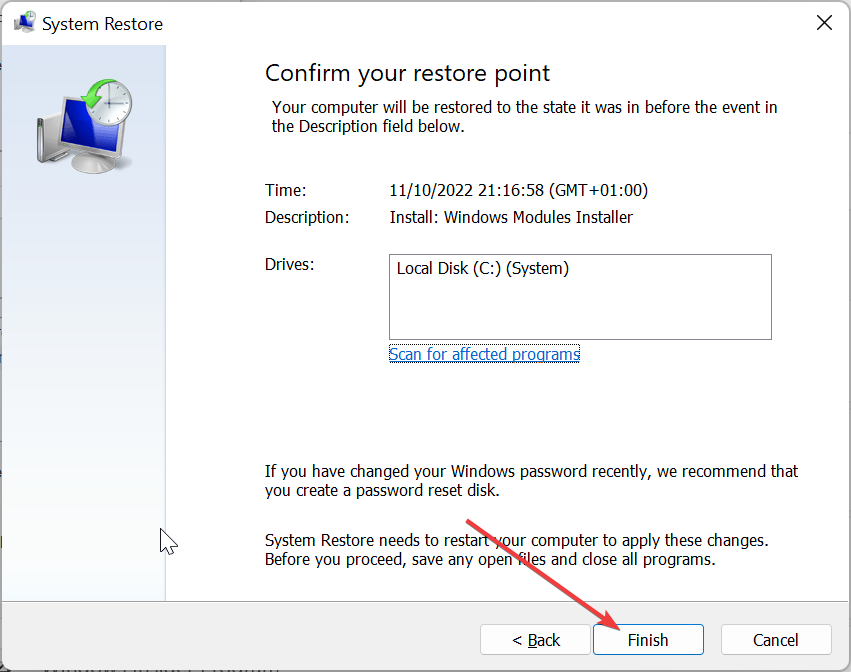
Ако сте почели да примећујете Тројан: Сцрипт/Вацатац. Х!мл вирус на рачунару након што инсталирате апликацију на рачунар, потребно је да извршите враћање система у претходно стање. Међутим, морате да направите тачку враћања да бисте то урадили.
5. Ресетујте рачунар
- притисните Виндовс тастер + И да отворите Подешавања апликацију и изаберите Опоравак у десном окну.
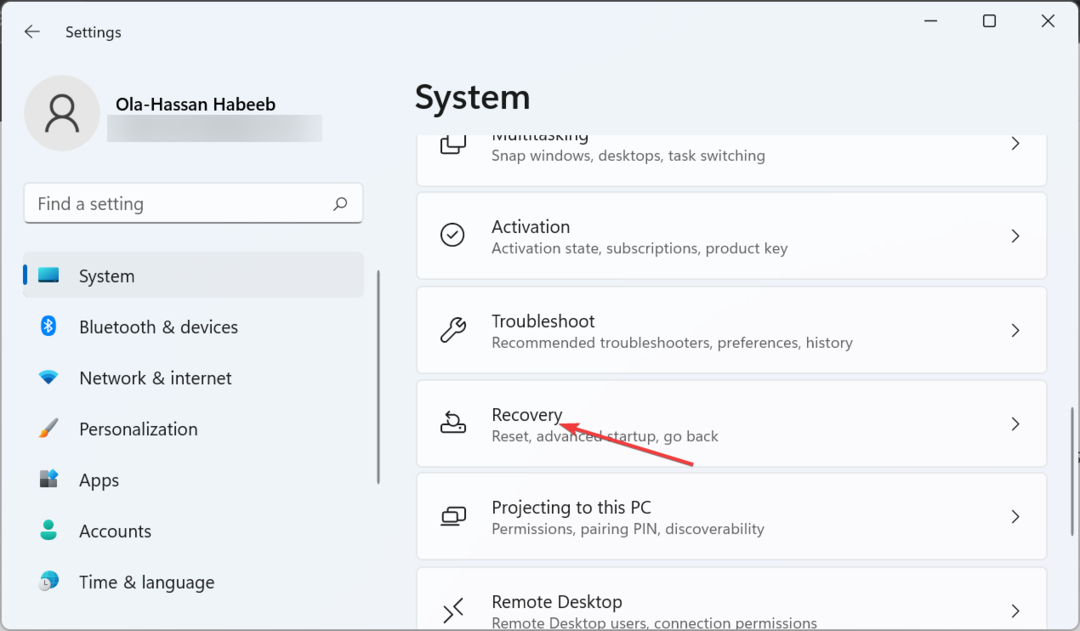
- Сада кликните на Ресетујте рачунар дугме пре Ресетујте овај рачунар опција.
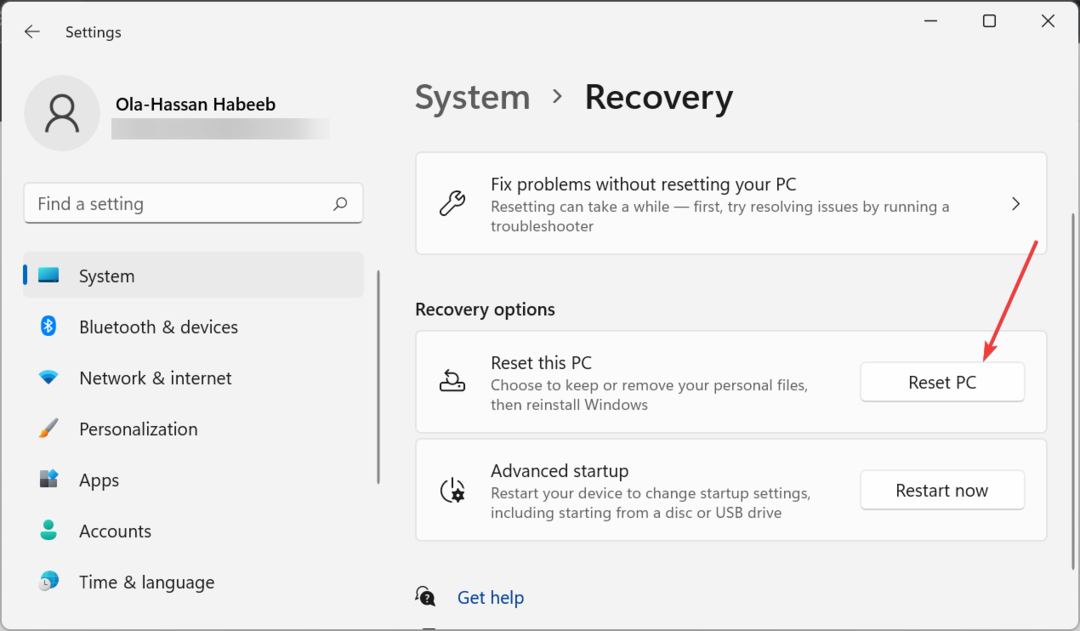
- На крају, одаберите да ли ћете задржати своје датотеке или уклонити све и пратите упутства на екрану да бисте довршили процес.
Ако још увек не можете да се решите тројанца: Сцрипт/Вацатац. Х!мл вирус на вашем рачунару, можда ћете морати да га ресетујете. Ако имате резервну копију својих датотека, требало би да размислите о уклањању свега да бисте се заувек решили вируса.
Дошли смо до краја детаљног водича о елиминисању Тројанца: Сцрипт/Вацатац. Х!мл вирус. Све што сада треба да урадите је да пажљиво пратите упутства и ствари би требало да се врате у нормалу.
Ако вам је потребна листа најбољи антивирусни софтвер за Виндовс 11, овај водич садржи пажљиво одабрану листу најпоузданијих доступних опција.
Слободно нам јавите исправку која вам је помогла да заувек уклоните овај малвер у коментарима испод.
 Заштитите свој рачунар одмах!
Заштитите свој рачунар одмах!
- Заштита веб камере
- Подршка за више платформи
- Ниски системски захтеви
- Врхунска заштита од малвера

